Auch wenn der Original Prusa MINI+ ein kompakter Drucker ist, hat man manchmal das Gefühl, dass er etwas mehr Platz einnimmt als nötig. Da ist der Filamenthalter, der daneben steht, das unhandliche Netzteil, vielleicht ein zusätzliches Druckblech, USB-Sticks, verschiedene Teile und Werkzeuge… das alles summiert sich schnell.
Hier kommt die MINI Base!
Wir haben eine Lösung gefunden, ein relativ einfaches gedrucktes Upgrade, das Ihrem MINI+ ein wenig majestätische Präsenz verleiht, während es gleichzeitig Platz spart und die Extras, die Ihr MINI+ braucht, ordentlich verstaut.
Dieses vierbeinige Biest soll nicht nur cool aussehen, sondern auch maximale Funktionalität und Stauraum für all die oben genannten Goodies bieten.
„Keine Beine schlecht, vier Beine gut!“
– George Orwell, Farm der Tiere (irgendwie…)
Die wahrscheinlich größte Verbesserung gegenüber dem MINI+ ist, dass Sie mit der MINI Base keinen zusätzlichen Platz für den Filamenthalter und das Netzteil benötigen, da sowohl die Spule als auch der „Ziegelstein“ nun unter dem Drucker untergebracht sind.
Dadurch wird der MINI+ zwar höher, aber der Tausch von Breite gegen Höhe ist in der Regel ein guter Kompromiss, es sei denn, Sie stellen Ihren Drucker in ein niedriges Rack oder Regal.
Das Beste an der Sache ist, dass die Montage recht einfach ist und nur ein paar zusätzliche Teile benötigt werden. Insgesamt sollte es selbst bei entspanntem Tempo nicht mehr als 30-40 Minuten dauern.
Einige der Schritte sind optional, z. B. die Verlegung des Netzschalters. Wenn Sie sich unwohl dabei fühlen, mit den Stromkabeln herumzuhantieren (obwohl dieser Schritt eigentlich gar nicht schwer ist), können Sie ihn auch überspringen.
Los geht’s!
Bitte beachten Sie, dass Sie dieses Add-on auf eigene Gefahr installieren. Jegliche Probleme oder Schäden, die durch die Installation verursacht werden, sind nicht durch die Garantie abgedeckt.
Bitte beachten Sie auch, dass vor dem Verpacken und Versenden des Druckers zur Reparatur dieses Add-on vollständig deinstalliert werden muss.
Drucken aller Teile: Zusammenfassung
- Material: Eine Kombination aus Prusament PETG Prusa Orange und Prusament PETG Jet Black
- Gesamtgewicht: 708 g
- Gesamtdruckzeit: 4d 0h 16m (mit einer Standard 0,4mm Düse, Standard PrusaSlicer Profil 0,15mm QUALITY, Prusament PETG)
Natürlich sind alle Teile so konzipiert, dass sie auf dem Original Prusa MINI+ selbst leicht gedruckt werden können. Bis auf ein Bauteil, das rechte vordere (RF) Bein, werden keine Stützen benötigt.
Beachten Sie, dass Sie die Druckzeit deutlich reduzieren können, indem Sie die Schichthöhe erhöhen (Sie können problemlos mit 0,30mm auskommen, wir haben 0,15mm gewählt, nur damit die Teile auf den Fotos etwas schicker aussehen 🙂 )
Sie können jede Farbkombination verwenden, die Sie mögen! PETG ist ein ideales Material für ein solches Projekt, da es sehr haltbar ist. Wenn es sein muss, geht auch PLA (die Teile werden nicht mechanisch beansprucht oder sind übermäßiger Hitze ausgesetzt), aber wir empfehlen es nicht.
Alle 3D-Modelle sind auf PrusaPrinters sowohl als 3MF- als auch als STL-Dateien verfügbar.
Checkliste der gedruckten Teile
Checkliste der optionalen gedruckten Teile
(annähernd sortiert nach ihrer Wichtigkeit)
Andere Hardware & Befestigungselemente
Für die Platzierung der Filamentspule unter dem Drucker:
- 4x2x500mm PTFE-Schlauch – Beispiel bei Amazon.de
Für die Verlegung des Filamentsensors:
- 2× M3x20 Schrauben
- 3× Kabelbinder
Optional (zur Verlegung des Netzschalters und des USB-Anschlusses)
- 3× M3x30 Schrauben
- 50cm USB-Verlängerung, ein 90° (rechtwinkliger) Stecker und eine Buchse (beachten Sie, dass es etwas Spielraum gibt, so dass auch ein normaler Nicht-90°-Stecker funktionieren würde) – Beispiel bei Amazon.com
- 50cm Stromkabel (12-19 Gauge) mit Faston-Buchsen (blau oder rot) – Beispiel 1 und Beispiel 2 bei Amazon.de. Hoffentlich finden Sie eine geringere Minimalmenge/Länge zum Kauf, auf der anderen Seite haben Sie viel Überschuss für andere Projekte 🙂
Schritt für Schritt Montageanleitung
Wir empfehlen, das Lesen der schriftlichen Anleitung mit dem Anschauen des mitgelieferten Videos zu kombinieren. Wenn Sie etwas falsch machen und nicht wissen, wie Sie es beheben können (z. B. wenn Sie versehentlich ein Kabel von der Elektronik trennen usw.), können Sie in der MINI+ Bausatz Montageanleitung nachsehen.
Bevor Sie beginnen, schalten Sie den Drucker aus und ziehen Sie das Netzteilkabel ab!
- Zuerst ziehen Sie vorsichtig das Kabel der Displaybox ab.

- Schrauben Sie den vorderen Teil der Y-Achse ab. Es gibt vier größere Schrauben, die das Teil selbst halten, und zwei kleinere Schrauben, die die Y-Riemenspannrolle halten. Sie benötigen 3mm und 2,5mm Innensechskantschlüssel.



- Legen Sie den Drucker auf die Seite und entfernen Sie alle Antivibrationspads. Legen Sie sie in die Aussparungen in jedem MINI Base-Bein. Entfernen Sie eine Schraube an der Unterseite des Z-Achsen-Profils.

- Nun schieben Sie das hintere rechte Bein auf das rechte Y-Achsen-Profil. Vergewissern Sie sich vorher, dass Sie das Kabel der Displaybox ordentlich in die entsprechende Nut oben auf dem RR-Bein legen, damit es nicht eingeklemmt wird.


Hinweis: Wenn Sie Probleme haben, das Bein auf das Profil zu schieben, können Sie einen etwas anderen Ansatz verwenden, der auch im Video gezeigt wird: Entfernen Sie zuerst das Profil vom Drucker, montieren Sie beide Beine separat und bringen Sie dann die gesamte Baugruppe wieder am Drucker an. - Fahren Sie mit dem vorderen rechten Bein fort. Befestigen Sie beide Beine am Z-Achsen-Profil (mit der gleichen Schraube, die Sie in Schritt (3) entfernt haben).


- Befestigen Sie auch die beiden vorderen und hinteren linken Beine. Zur Sicherung der Teile auf dieser Seite wird keine Schraube benötigt.


- Schrauben Sie den vorderen Teil der Y-Achse und die Y-Achsenspannrolle wieder an.

- Schließen Sie das Kabel der Displaybox wieder an.

- Es gibt zwei Fächer zur Aufbewahrung von Werkzeugen. Eines befindet sich hinter der Displaybox und ist jederzeit zugänglich, daher eignet es sich für Dinge, die Sie auch während eines Druckauftrags benötigen könnten.

- Die andere Ablage wird unter dem Heizbett platziert und ist besser geeignet für Werkzeuge und Teile, die Sie vielleicht nicht so oft benötigen (z. B. zusätzliche Düsen, Schmiermittel usw.).

- Der Einsatz im vorderen linken Bein kann zur Aufbewahrung von zusätzlichen USB-Sticks verwendet werden. Der Einsatz im vorderen rechten Bein kann entweder rein dekorativ sein (wie auf dem Foto), oder er könnte den Netzschalter und den USB-Anschluss beherbergen:

Netzschalter und USB-Anschluss neu positionieren
Die folgenden Schritte (12-15) sind optional, Sie können den Netzschalter und den USB-Anschluss dort lassen, wo sie sind. Es ist jedoch sehr praktisch, sie an die Vorderseite zu verlegen, so dass Sie nicht ständig zur Rückseite des Druckers greifen müssen. - Öffnen Sie die Elektronikbox des Druckers, ziehen Sie den Netzschalter ab und entfernen Sie ihn. Sie können Kapitel 5, Schritte 8 und 9 der MINI+ Bausatzmontageanleitung als Referenz verwenden. An der Seite des Schalters befindet sich eine Sicherheitsverriegelung – drücken Sie diese, um den Schalter aus der Elektronikbox zu entfernen. Schließen Sie das neue 50cm lange Kabel mit Fastons an das Buddy-Board an. Schließen Sie den USB-Extender an den USB-Anschluss an. Fädeln Sie beide Kabel durch den oberen Einsatz im hinteren rechten Bein, wie auf dem Bild.

Beachten Sie, dass wir im Video das Stromkabel durch Löten/Wärmeschrumpfung verlängern, dies ist jedoch nur notwendig, wenn Sie kein Kabel finden, das lang genug ist oder alte Kabel aus irgendeinem Grund wiederverwenden möchten. - Drücken Sie beide Kabel in die Zick-Zack-Nut und fädeln Sie sie ganz durch die Löcher im vorderen rechten Bein.

- Nehmen Sie das „weibliche“ Ende des USB-Extenders, stecken Sie es in den oberen vorderen rechten Beineinsatz (siehe Bild) und sichern Sie es mit drei M3x30 Schrauben. Ziehen Sie diese nicht zu fest an, damit Sie das Kabel nicht zu sehr einklemmen oder das gedruckte Teil zerbrechen.


- Setzen Sie den Netzschalter in den unteren Einsatz ein und verbinden Sie ihn mit dem Faston-Kabel.

- Schließen Sie die Elektronikbox. Wenn Sie den Filamentsensor verwenden, verwenden Sie ein neues Kabelabdeckungsteil, da das Sensorkabel nun unter den Drucker geführt wird, was uns zum folgenden Schritt führt:
Verlegung des Filamentsensors

Dieser Schritt ist quasi zwingend erforderlich, denn wenn Sie die Filamentspule unter dem Drucker aufbewahren, würde der Sensor in seiner ursprünglichen Position dort in einem seltsamen Winkel hängen. Wenn Sie den Filamentsensor nicht verwenden, ersetzen Sie einfach den vorhandenen PTFE-Schlauch durch den neuen langen und fahren Sie mit Schritt (19) fort. - Befestigen Sie den Sensorhalter mit den beiden M3x20-Schrauben an der Unterseite der Basis. Sie können zwischen einer Position in der Nähe des vorderen Beins oder des hinteren Beins wählen, es ist ganz Ihnen überlassen.

- Setzen Sie den neuen langen PTFE-Schlauch in den Filamentsensor ein. Setzen Sie den Sensor in die Halterung und sichern Sie ihn mit einem Kabelbinder.

- Schieben Sie die Filamentspule in die Nuten im Inneren der MINI Base-Beine. Stellen Sie sicher, dass sie sich frei dreht.

- Setzen Sie den Netzteilblock in die Halterung ein und montieren Sie ihn von der Rückseite auf der Basis. Wenn Sie die ältere Version des Netzteils haben, ist die Halterung mit Schrauben an der Rückseite des Druckers befestigt.

Das alternative Netzteil
Es gibt einen Schlitz zur Aufbewahrung eines zusätzlichen Druckblechs.
Es ist einsatzbereit!
Naja, fast. Bevor Sie wieder drucken, lassen Sie vorsichtshalber die Druckerkalibrierung laufen (beim teilweisen Ausbau der Y-Achse könnte sich die Druckergeometrie leicht verändert haben).
Das war’s! Wir sind gespannt, was Sie sich alles einfallen lassen, um die MINI Base zu Ihrem eigenen Modell zu machen. Unterschiedliche Farbkombinationen, neue Verbesserungen, zusätzliche Mods, all das birgt jede Menge Potenzial.
Viel Spaß mit Ihrer MINI Base und wie immer,
Viel Spaß beim Drucken!
– David Schwarz, Vlado Turek, Vladimir Kafka
















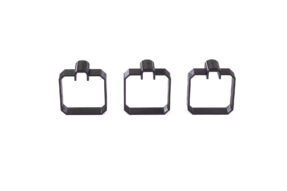
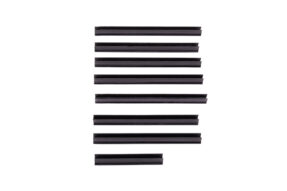
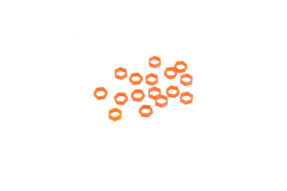


Woher weiß ich ob ich ein neues oder ein altes Netzteil habe?
Das alte Version hat die Grundmaße von ca. 173mmx71mm.
Die neue Version ist scheinbar ein paar Millimeter kleiner.
Die alte Version des Netzteils lässt sich leider nicht auf dem Mini drucken 🙁
Musste leider auch gerade feststellen, dass mein Mini anscheinend „zu alt“ ist, da ich das „alte“ Netzteil habe und die Halterung für das „alte“ Netzteil entgegen der Aussage in der Anleitung NICHT auf das Druckbett des Mini passt.
Die einzige Chance, die ich sehe, ist, es seitlich zu drucken… statt 15m und 4h braucht es wegen der dann notwendigen Stützen allerdings 36m Filament und 12h Druckzeit. Indiskutabel.
Auf
https://www.prusaprinters.org/prints/67863-psu-holder-for-old-version-again
gibt es eine überarbeitete Version für das „alte“ Netzteil, die auf das Druckbett des Mini passt.
Schönen guten Tag,
wie sind die Aufstellmaße mit diesem Upgrade?
Ich überlege, einen Mini und einen MK3 oder zwei Mini in meinem Schrank zu platzieren.
Verfügbare Maße:
83cm Breite
55cm Tiefe
71cm Höhe
Was würdet ihr mir empfehlen?
Gruß
Frank
Hallo zusammen,
habt Ihr alle den gcode dafür verwendet? Mein Mini hat nach 12 Stunden die Supports nicht mehr gedruckt, dadurch war der Druck nach 16h nicht mehr brauchbar.
Super mit den Netzteilen, ich habe auch noch ein älteres.
Leider passt die original Prusamentspule nicht wirklich rein, ist einfach zu niedrig. Die Beine müssten länger sein.
ja, das geht mir auch so. Nach 4 Tagen druck und Endmontage stelle ich fest, dass die Spule nicht richtig passt, auch für andere Spulen ist das Gestell zu niedrig. Könnte vielleicht jemand einen Erhöhung (Würfel zu darunterheben) machen. Habe leider mit CAD noch keine großen Erfahrungen.
Danke
Habe eine Erweiterung gefunden. 😉
https://www.printables.com/de/model/70029-mini-base-leg-extensions/comments/311260